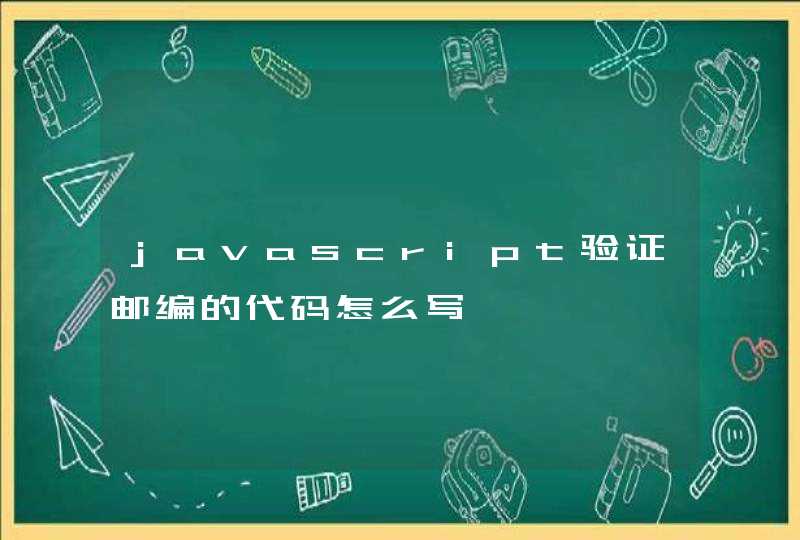如果您的手机在使用过程中出现黑屏现象,请您按照以下方法排查:
一、检查是否在以下场景下出现故障
1.通话过程中黑屏。为了增加设备续航时间,通话过程中,如果距离传感器被遮挡,设备就会自动熄屏,远离后重新亮屏。
2.手机摔落或者磕碰出现的黑屏。建议您携带购机凭证前往就近的华为客户服务中心进行检测处理。
3.达到设置的休眠时间。达到休眠时间后屏幕会先变暗再自动熄屏,按压电源键即可重新点亮屏幕。
4.环境温度过高或过低导致设备自动关机黑屏。此时请您待设备恢复正常温度后再使用。建议您尽量保持设备在0℃-35℃环境温度下使用,可以避免此问题发生,减少电池损耗。
5.录屏时屏幕黑屏但查看录制的视频正常。如果出现该现象可能是屏幕故障。请您携带购机凭证前往华为客户服务中心进行检测处理。
二、通过以下方式尝试解决
1.强制重启设备
建议您强制重启设备。如果不能重启或重启后仍然出现黑屏,可能是硬件故障。请您备份数据(QQ、微信等第三方应用需单独备份)后携带购机凭证前往华为客户服务中心进行检测处理。
2.清理设备空间
(1)清理后台应用,多个应用程序在后台运行会占用过多内存或其他资源,设备超出负荷可能会出现异常。建议您尽量避免多个应用程序同时运行。
(2)清理存储空间,可能是存储空间不足导致低性能。建议您使用手机管家清理设备存储空间,并卸载不常用的应用。
3.检查是否安装了 存储卡(SD卡)/NM卡
请您重新插拔存储卡/NM卡后检查问题是否存在。如果问题不存在则可能是接触不良,如果问题仍然存在了,则可能是卡本身损坏或与系统不兼容。
4.可能系统有损坏
可能是误删除了系统文件或安装了非官方系统等导致。请您参考以下方法使用华为手机助手进行系统修复:
(1)前往华为手机助手官网,下载安装最新Windows版本的华为手机助手。
(2)打开华为手机助手,在页面右下角点击系统修复。
(3)在手机关机状态下,通过USB数据线连接电脑,然后同时按住手机音量下键和电源键。
(4)手机进入FastBoot模式后,华为手机助手会提示“成功进入系统修复模式”,点击开始修复。
(5)修复安装包下载完成后会自动安装,期间请勿断开USB连接,整个过程需要一些时间,请耐心等待。系统修复完成后,手机会自动进入系统更新模式,系统更新完成后手机会自动重启。
温馨提醒:系统修复期间,请勿断开USB连接。
若修复无效,请您备份数据(QQ、微信等第三方应用需单独备份)后携带购机凭证前往华为客户服务中心进行检测处理。
温馨提醒:检测和修复设备的系统版本可能会有数据丢失的风险,如果您的设备能正常进入系统,请您立即备份数据。
相关链接如下:华为手机助手官网 预约服务寄修服务华为客户服务中心维修备件价格查询
立即重启。电脑开机,打开主机电源,电源灯亮了,显示器却是黑的,电脑开机后黑屏,没有任何显示或者有相似于无信号的提示。那么究竟是哪里出问题了呢?一般电脑开机后黑屏常见有以下几种情况:
1、显示器有问题,或者坏了
2、显示器与主机的连接线有问题。
3、内存有问题,或者是接触不良。
4、主板出现静电,导致没反应。
5、独立显卡接触不良或有问题
6、主板坏了,或者有问题。